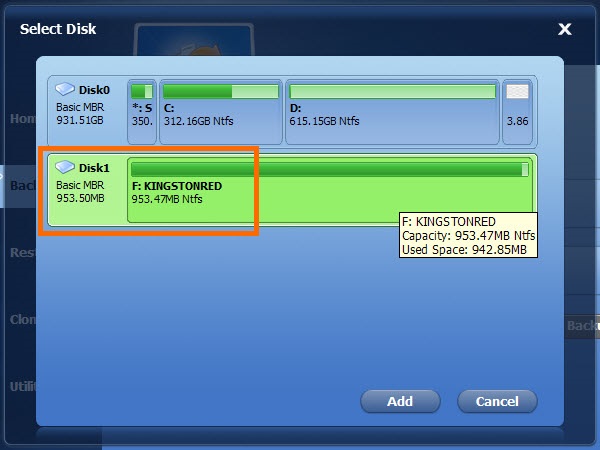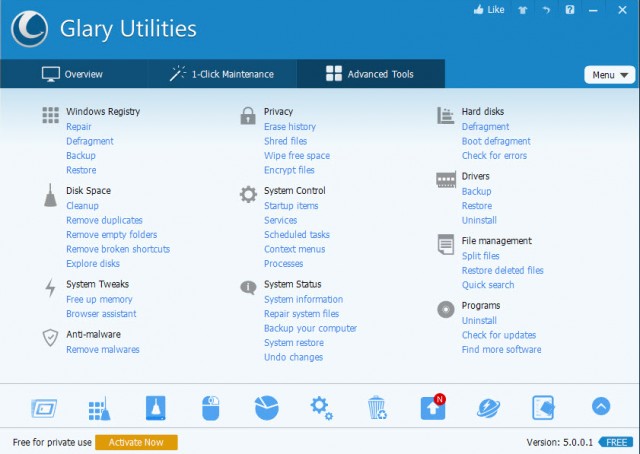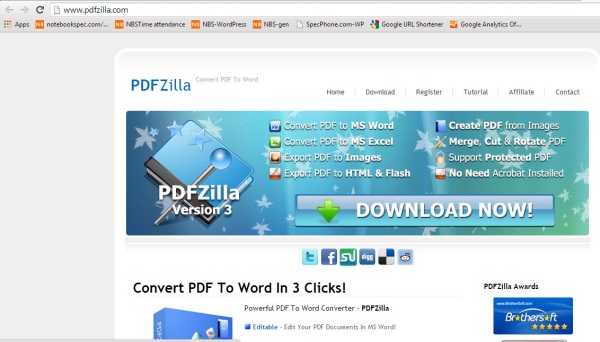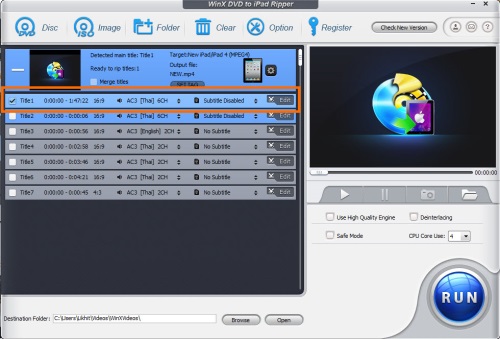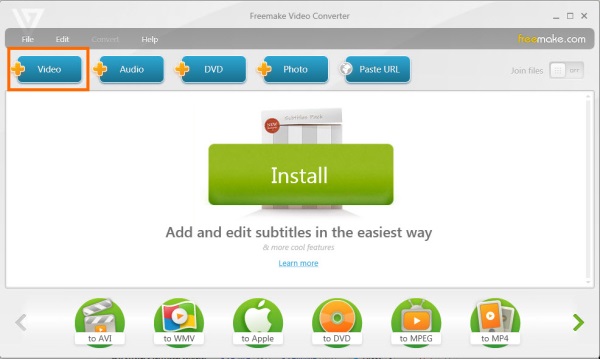สำหรับคนที่ใช้คอมพิวเตอร์และชอบลอง ชอบใช้โปรแกรมใหม่ๆ เป็นประจำเสมอ น่าจะคุ้นเคยกับลักษณะของซอฟต์แวร์ที่ทดลองใช้หรือมีข้อจำกัดในการใช้งาน อย่างเช่น Demo, Trial, Demo, Shareware หรือ Freeware ที่แม้ว่าจะดูว่ามีความใกล้เคียงกันในการใช้งานก็ตาม แต่จริงๆ แล้วซอฟต์แวร์ลักษณะเหล่านี้มีความแตกต่างกันพอสมควร
โดยโปรแกรมต่างๆ ในรูปแบบนี้ ส่วนใหญ่จะเป็นแบบที่ยังไม่สมบูรณ์เต็มที่นักหรือบางครั้งก็ยังมี Bug หรือช่องโหว่ในการทำงานอยู่มาก ซึ่งได้ถูกปล่อยออกมาให้ผู้ใช้ได้ทดลอง แล้วเก็บข้อมูลจากผู้ใช้งานจริง เพื่อนำไปปรับปรุงให้เหมาะสม ซึ่งก็ไม่น่าแปลกใจที่แม้โปรแกรมบางตัวจะออกมาให้ดาวน์โหลดทดลองได้ระยะหนึ่งแล้ว จึงได้ปล่อยตัวเต็มหรือให้มีค่าใช้จ่ายเพื่อใช้งานแบบเต็มฟีเจอร์ ดังนั้นเรามาทำความรู้จักกันดีกว่า ว่าซอฟต์แวร์แบบทดลองใช้ในแต่ละแบบ
Software Beta : เป็นเวอร์ชั่นที่ปล่อยให้ผู้ใช้ได้ดาวน์โหลดมาทดลองใช้ เพื่อให้ร่วมทดสอบและเป็นส่วนร่วมในการค้นหาบั๊กหรือข้อผิดพลาดของโปรแกรม เพื่อนำมาใช้ในการปรับปรุงแก้ไขต่อไป ด้วยการรายงานผลการทำงานให้ทีมพัฒนาได้ทราบ อาจเรียกได้ว่าเป็นช่วงต้นของการพัฒนาโปรแกรมให้สมบูรณ์
Software Demo : เป็นซอฟต์แวร์ที่สมบูรณ์แล้ว แต่ปิดฟังก์ชันการใช้งานบางอย่างหรือไม่ให้ใช้ความสามารถบางอย่างได้ตลอดไป อย่างเช่น มีเวลากำหนด จะคล้ายการทำงานของ Trial ประมวลง่ายๆ ว่า ฟรีแบบจำกัดเวลา และลดความสามารถลงบ้าง
Software Trial : เป็นโปรแกรมที่สมบูรณ์ แต่จำกัดวันใช้งาน ส่วนใหญ่จะให้ทดลองใช้ประมาณ 7 วัน หรือกำหนดจำนวนครั้งในการใช้งาน ส่วนหลังจากนั้นต้องใส่ Serial Number หรือลงทะเบียนเพื่อให้ใช้งานได้ตามปกติ
Shareware : เป็นโปรแกรมทดลองใช้ ที่ใช้งานได้เรื่อยๆ แต่ฟังก์ชันการทำงานไม่ครบ รวมถึงมักมี Pop-up โฆษณาให้เห็นบ่อยๆ หรือบางครั้งต้องรอนับถอยหลังเพื่อใช้งาน หากสนใจใช้โปรแกรมแบบครบทุกความสามารถ ต้องจ่ายเงินเพื่อซื้อโปรแกรมเวอร์ชั่นสมบูรณ์ โดยลักษณะของโปรแกรมประเภทนี้คือ ให้ทดลองใช้ ไม่มีส่วนเสริมการใช้งาน
Freeware : เป็นซอฟต์แวร์ใจดีที่ให้ใช้งานได้ฟรี แต่ในบางครั้งมีข้อจำกัด อย่างเช่น ให้ใช้งานเฉพาะส่วนบุคคล ไม่ให้ใช้ในเชิงพาณิชย์ ซึ่งต้องศึกษาการใช้งานก่อน เพราะโปรแกรมแนวนี้มักจะมีเวอร์ชั่นในการพาณิชย์ โดยที่ Freeware จำเป็นต้องอ่าน EULA (End User License Agreement) ให้ดีเสียก่อน EULA คือข้อความอธิบายลิขสิทธิ์ในการใช้งาน ต้องกดยอมรับก่อนจะติดตั้ง
แต่สุดท้ายอยากจะบอกว่า แม้จะเป็น Freeware ก็ตาม แต่ก็คงไม่ได้ฟังก์ชั่นทุกอย่างเหมือนกับการซอฟต์แวร์ตัวเต็ม ซึ่งหากมองที่ความคุ้มค่าและเหมาะสมแล้ว การเลือกซื้อหรือใช้โปรแกรมตัวเต็มที่มีค่าใช้จ่ายน่าจะให้ประโยชน์ได้มากกว่า เพราะเมื่อคำนวณจากคำนวณวันกับค่าซอฟต์แวร์ที่จ่ายไปนั้น อาจจะมีค่าใช้จ่ายต่อวันเพียงไม่กี่บาท ซึ่งดูคุ้มค่ากว่าที่ต้องไปหาซอฟต์แวร์อื่นๆ มาใช้งานแทนหรือใช้งานได้ไม่เต็มที่และยังเป็นการให้กำลังใจผู้พัฒนา มีแรงในการผลิตคิดค้นซอฟต์แวร์ใหม่ๆ มาให้เราได้ใช้กันต่อไป